Firmware és beállítása a Xiaomi Mi wi-Fi útválasztó
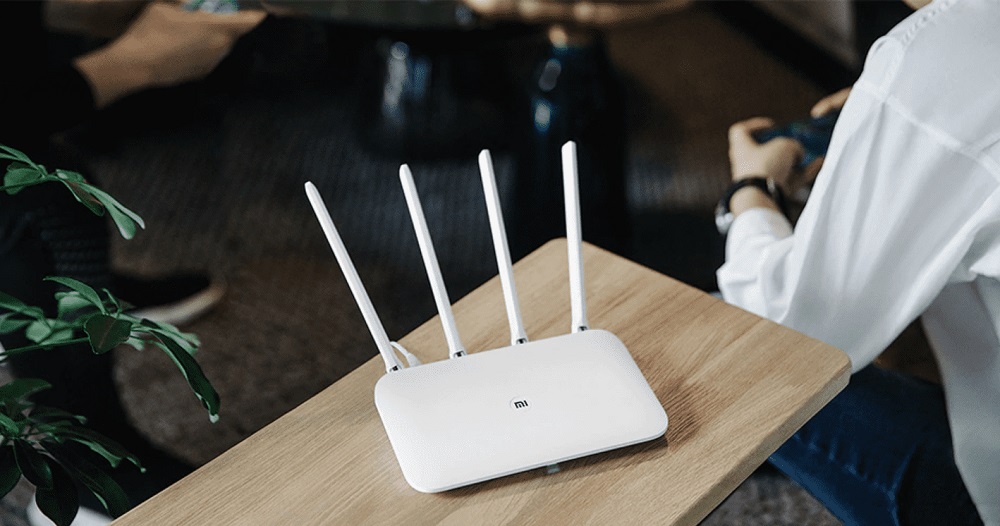
- 3146
- 132
- Major Vince Imre
A Xiaomi gyártó népszerűsége a modellek munkájának nagy stabilitásának köszönhető, jó átviteli sebesség a jövedelmező árcédulával kombinálva. Ezenkívül a felhasználó otthon is konfigurálhatja az internetet, még a hálózati eszközökkel való munkavégzés minimális készségével is, anélkül, hogy szakember bevonná. A berendezések felállításakor néhány nehézség merülhet fel például, ha a Xiaomi Mi Wi-Fi útválasztó firmware-t kínai, de a feladat elvégzéséhez szükséges részletes utasításokkal nem lesz nehéz nehéz.
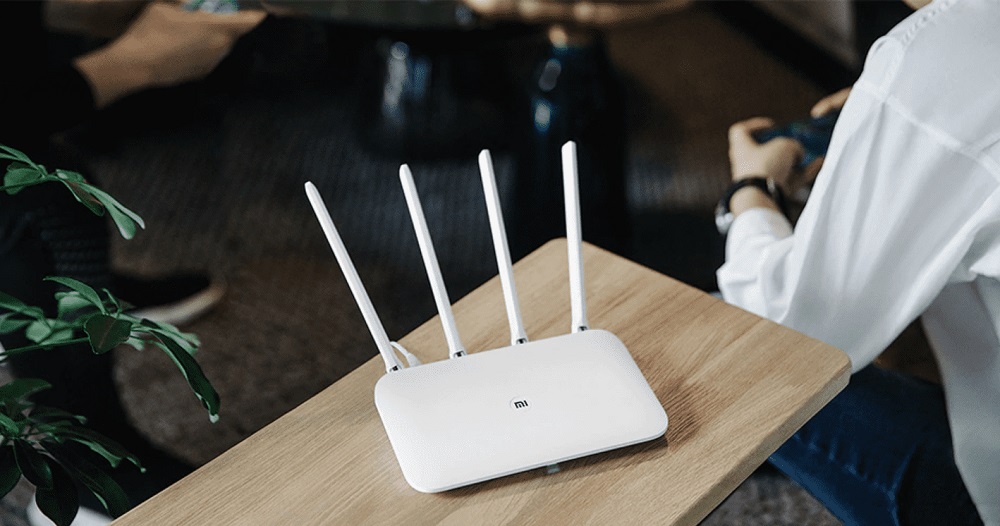
Az útválasztó leírása és jellemzői
Az új generáció Xiaomi Mi-Fi útválasztói rendkívül erősek, az internetsebesség és a Minet gomb jelenléte, amely az eszközök gyors kapcsolatát biztosítja a vezeték nélküli hálózathoz (a WPS technológia analógja más márkák útválasztóinál megvalósítva. , például Asus, Huawei, Upvel Ur).
A Xiaomi eszközök nem tele vannak a Xiaomi eszköz mutatóival, a fő rész a ház mögötti kikötőknél és az előlapon található, ahol számos hagymát más márkák felszerelésében végeznek, általában csak 1-2 van. Felelős a rendszer állapotának bemutatásáért és az internethez való csatlakozásért. A színjelzést szintén alkalmazták.

A 4. generáció útválasztóin nincs USB -port, míg a jellemzők észrevehetően javulnak a korábbi modellekhez képest. A két sávú Xiaomi Mi Router 4 két maggal van felszerelve, 880 MHz frekvenciájú, RAM DDR3, 128 MB és állandó SLC NAND Flash 128 MB -on, valamint a WAN és 2xlan -portok 1 GBIT/s -ig (3 generáció útválasztók - akár 100 Mbps -ig).
Mivel a gyártó eszközeinek beállításához szükséges webes interfész nem különbözik egymástól az utasítás használatával, konfigurálhatja mind a Xiaomi Mi Router 3 -at, mind a Xiaomi Mi Router 4 -et, valamint a Pro Router -t és a Pro -t.
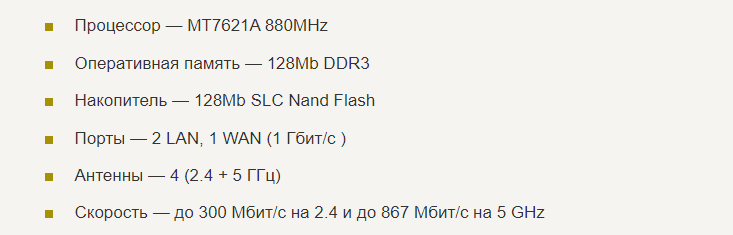
Internet beállítás egy útválasztón
Ha korábban foglalkozott például a hasonló útválasztók beállításával, akkor tudja, hogyan kell beállítani a Upvel márkanév útválasztóját, akkor nem lesz probléma, annak ellenére, hogy a berendezések jellemzői és a webes felület bizonyos különbségei vannak nem merül fel.
Felszerelés csatlakoztatása
Először is, a hálózati eszközt csatlakoztatni kell az áramforráshoz (bekapcsoljuk a tápegységet a kimenetbe, várjuk az eszköz betöltését) és az internet, amelyhez a szolgáltató kábelét csatlakoztatjuk a WAN porthoz ( kék jelzi). Ha a modemet a hálózathoz való csatlakozáshoz használják, a modem kábelét beillesztik a WAN portba.
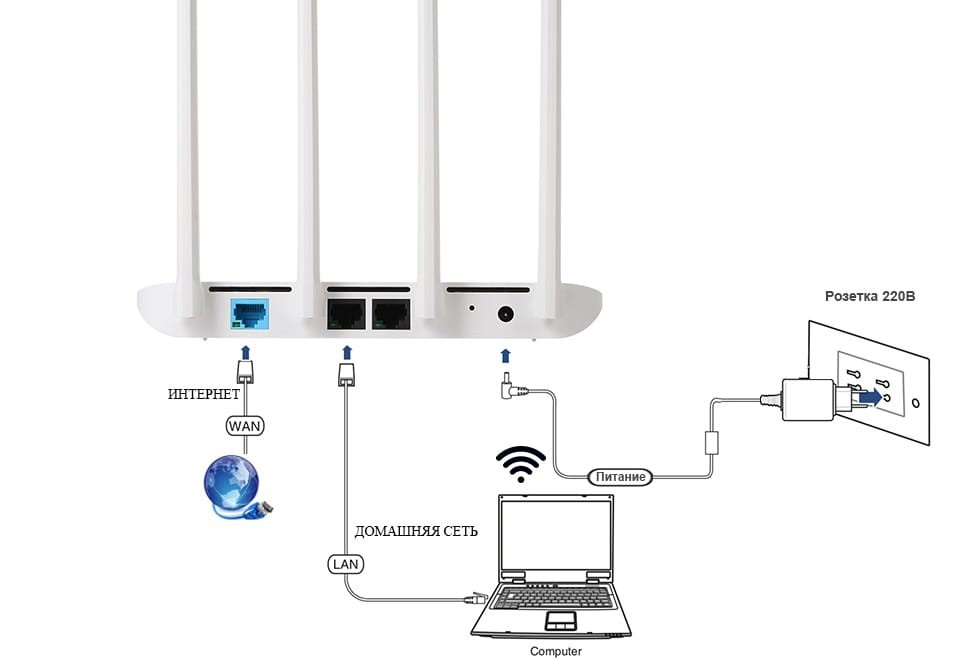
Csatlakozhat a számítógéphez a konfigurációhoz Wi-Fi-n keresztül vagy kábelrel, ha van raktáron. A Xiaomi Mi wi-Fi útválasztó beállítása A Korda javítás nem jön, ami nem nagyon kellemes, mivel más gyártók költségvetési modelljei, ugyanaz a UP-vel, hálózati kábellel vannak felszerelve, hogy a PC-vel a LAN portján keresztül csatlakozzanak a PC-vel. Tehát kábel hiányában az eszközt Wi-Fi-n keresztül csatlakoztatjuk, és nemcsak számítógéppel, hanem tabletta vagy okostelefon segítségével is konfigurálhatunk. Miután az internetet és az étkezést összekapcsoltuk az útválasztóval, bekapcsoljuk.
Az útválasztó kezdeti beállításai és engedélyezése
Az útválasztó egy nyitott Wi-Fi hálózatot terjeszt a Xiaomi névvel, amelyhez szokásos módon csatlakozunk.
Az okostelefon konfigurálásához le kell töltenie a Mi Wi-Fi mobilalkalmazást, írja be a meglévő fiókot, vagy hozza létre, majd indítsa el a telepítőmestert, és kövesse az utasításokat a képernyőn.
Hogy beállítást készítsen egy webpanel használatával:
- Kattintson a tálcán található „Hálózati” ikonra, és válassza ki a megfelelő kapcsolatot a listán elérhető (Xiaomi névvel);
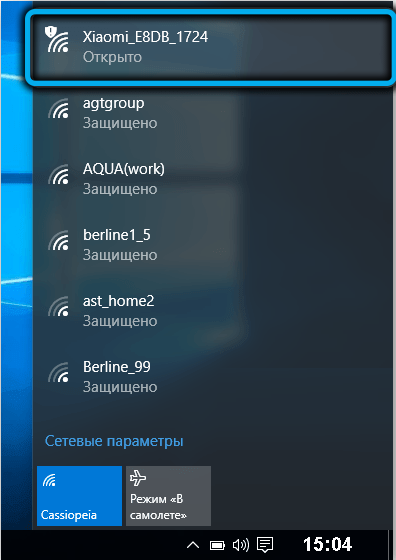
- Ezután megjelenik a kezdeti beállítások ablak (a böngészőn 192 -nél futhat át.168.31.1);
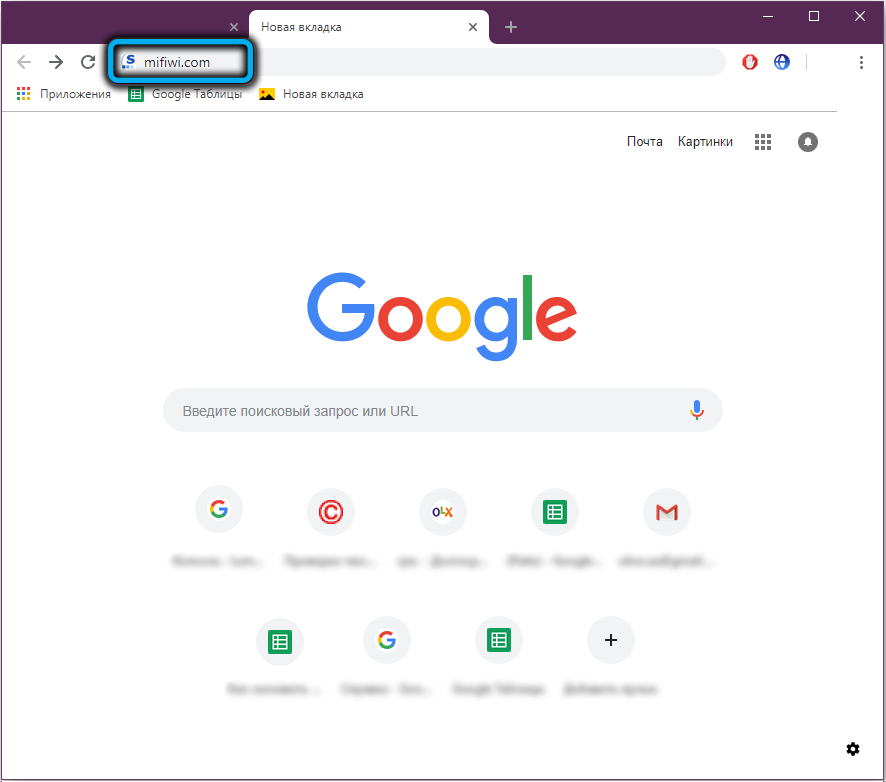
- Az üdvözlőablakba tegyen egy piport (a pont a szabályok és feltételek jóváhagyását jelentette), és kattintson a gombra a folytatás szándékának megerősítéséhez;
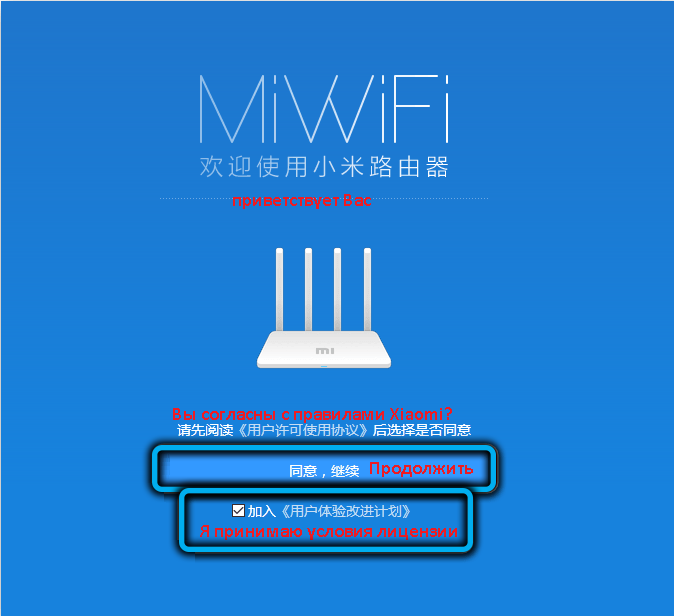
- A következő ablakban be kell állítania a Wi-Fi hálózat és jelszó nevét (legalább 8 karakter);
- A tételben, közvetlenül a jelszó sor alatt, beadhat egy piport, ez az opció lehetővé teszi a jelteljesítmény növelését, ha az útválasztótól a hálózathoz csatlakoztatott eszközök beavatkoznak;
- Az alábbiakban megnyomjuk a beírt beállítások megőrzését magában foglaló gombot. Ezeket 2,4 GHz és 5 GHz -es hálózatokra alkalmazzák;

- A következő ablak magában foglalja a bejárat paramétereinek beállítását az útválasztó felületre. Itt, ha szükséges, megváltoztathatja a korábban megadott engedélyezési adatokat. Ha a jelszó megadásának mezője alatt helyezkedik el a következő pont közelében, akkor egy jelszó lesz egy Wi-Fi hálózattal;
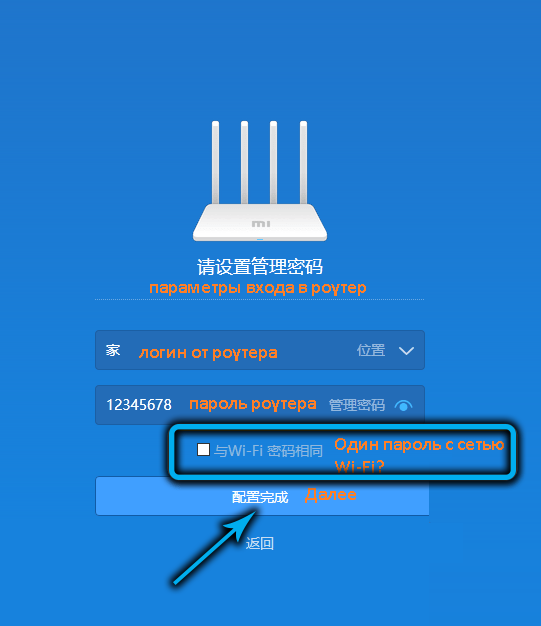
- A beállításokat az alábbi gomb megnyomásával használjuk, a hálózati eszköz menti a megadott beállításokat, és újraindítjuk;
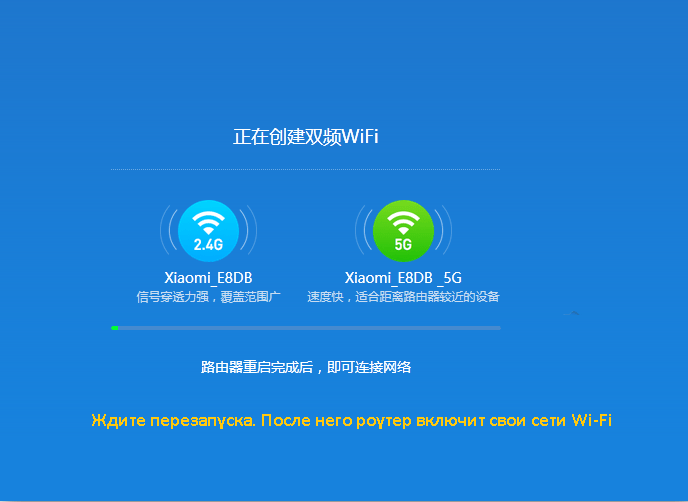
- A korábban mentett adatok felhasználásával újból csatlakozunk a hálózathoz.
Interfész fordítás orosz nyelvre
A kínai firmware esetében egyszerűsítheti a további konfiguráció feladatát az interfész orosz nyelvre történő lefordításával. Olyan böngészők számára, mint a króm, a yandex.A böngésző a Rumiwifi speciális bővítése, amelynek telepítése a webes felületet lefordítja.
Egy orosz felületgel való együttműködés:
- Nyissa meg a króm megfigyelőt. Megyünk a hivatalos webáruházba, ahonnan telepítjük a Rumiwifi bővítését;
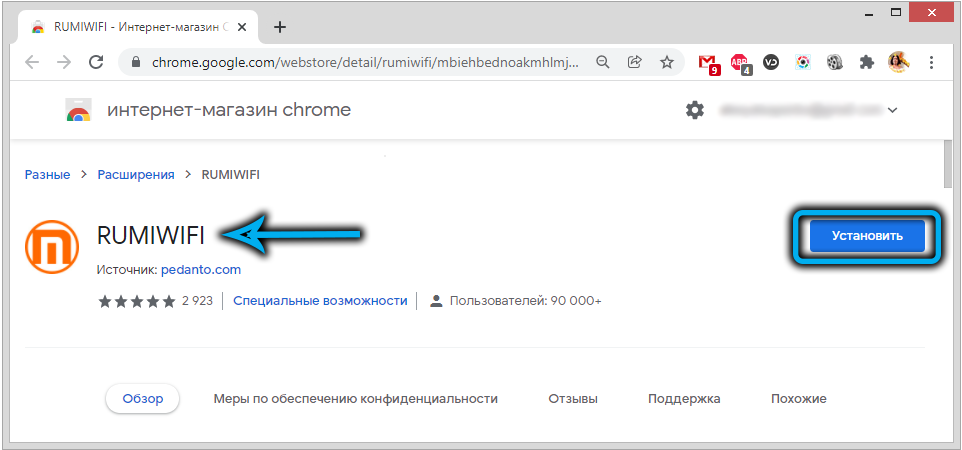
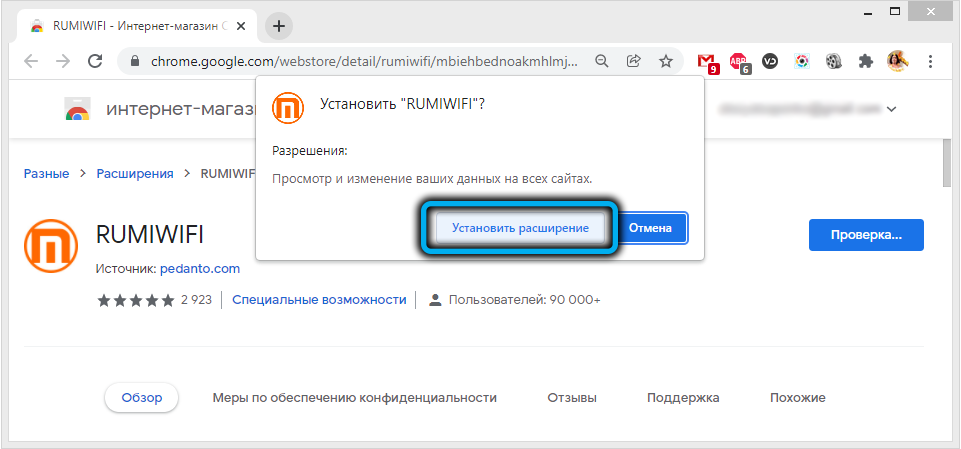
- A jobb felső sarokban egy kiterjesztési ikon jelenik meg a megfigyelő eszköztáron, amelyet aktiválásra kell nyomni, majd az interfész automatikusan lefordítja az orosz nyelvre.
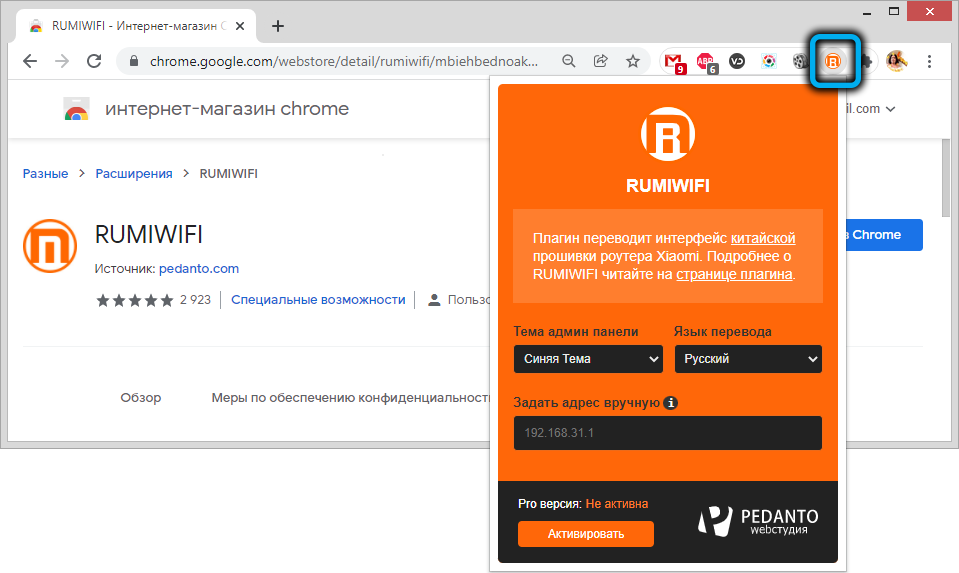
Az interfész angol nyelvre való váltásához meg kell nyomnia a harmadik gombot az ablak felső részén, majd az utolsó, amely után válassza ki a nyelvet a Drop -Down menüben.
PPPOE csatlakozás
A PPPoe típusú (pontról pontra) kapcsolatot sok szolgáltató használja, például a Rostelecom, a House.RU, MTS stb. Az alagút-protokoll létrehozásához a Xiaomi Mi-Fi útválasztókon útválasztókon a következőket kell tennie:
- Az eszköz felületén a "Beállítás" menü - "Hálózati beállítás" címre lépünk;
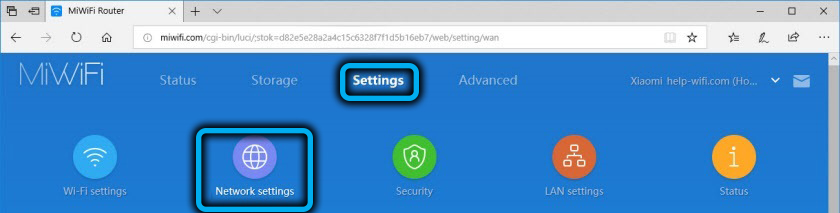
- A "Hálózati beállítás" blokkban válassza a "pppoe" lehetőséget a legördülő listából;
- Itt a megfelelő sorokban beírjuk a nevet és a jelszót (a "Felhasználónév" és a "Jelszó" mezők). Megtanuljuk ezt az információt a szolgáltatótól, amely a szolgáltatást nyújtja, vagy megvizsgáljuk a szerződést;
- Mentse el a beállításokat a "Mentés" gomb megnyomásával.
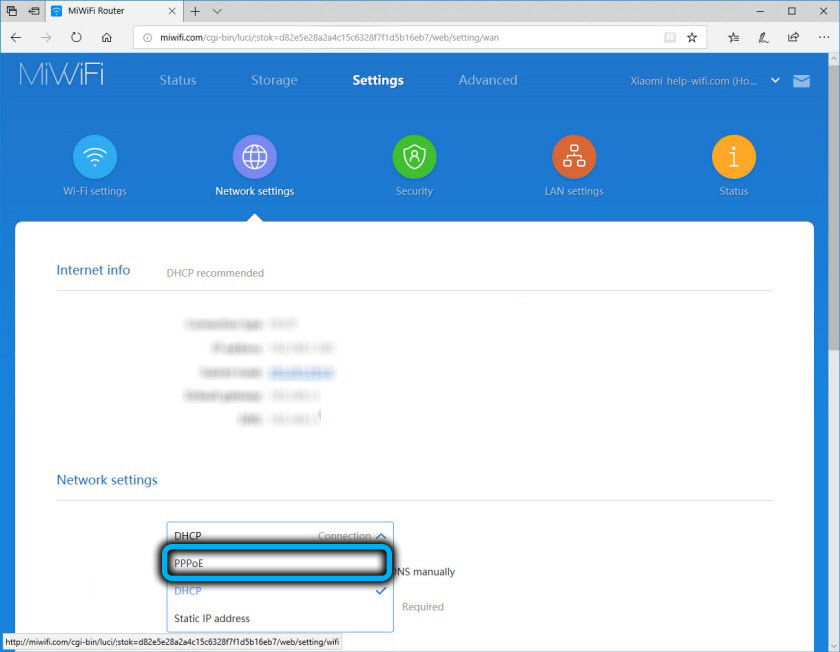
PPTP és L2TP kapcsolat
Az olyan kapcsolatok típusait, mint a PPTP és az L2TP, ritkábban használják a szolgáltatókat. Hasonlóak a beállításban, és megkövetelik a név és a jelszó jelzését (ezt az információt a szolgáltató nyújtja, vegye fel a szerződést, vagy a műszaki támogatásban tanulunk), valamint a szerver címe, amellyel a kapcsolat biztosítása, és A statikus IP -cím.
A PPTP -kapcsolat konfigurálásához a Xiaomi útválasztón a következőket tegyük:
- A hálózati berendezés felületének menüjében a "Speciális" szakaszba lépünk, és a "VPN" alszakaszra lépünk, itt megnyomjuk a "Szolgáltatás hozzáadása" gombot;
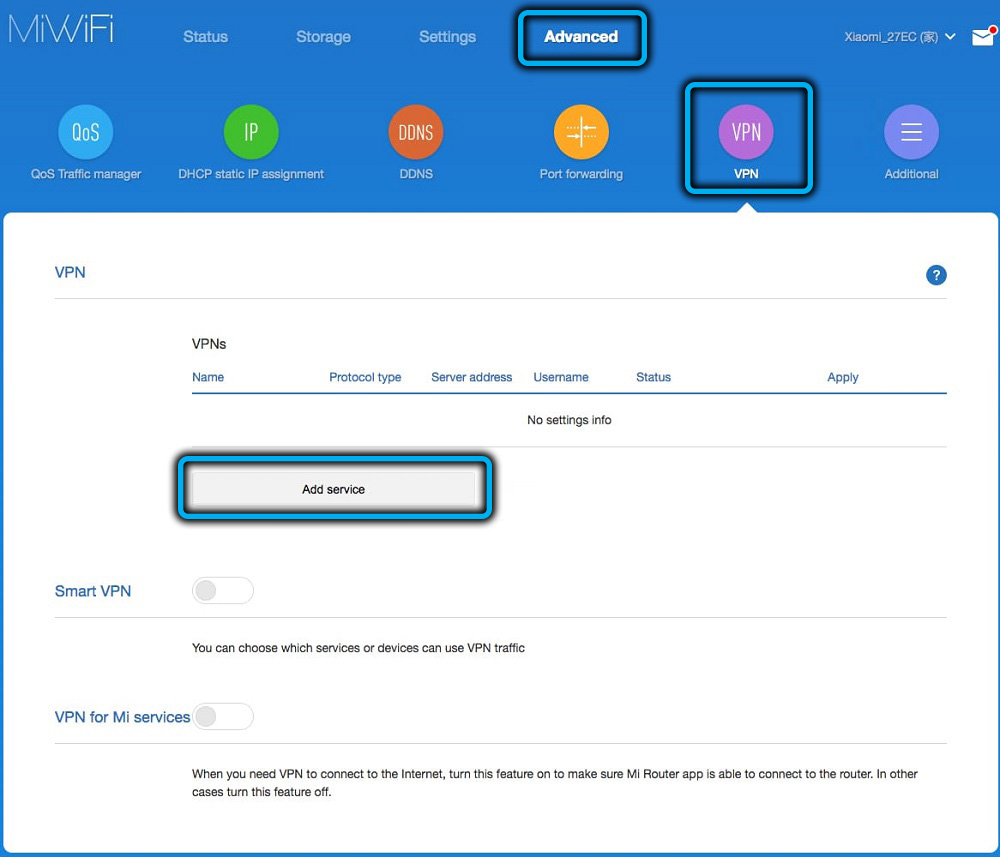
- A Drop -down menüből válassza ki a Connection Protocol - "PPTP" című protokoll kívánt verzióját;
- Töltsük ki a "Név" sort egy feltalált névvel (használja a latinot);
- A "szerver" sorban felírjuk az IP -kiszolgálót;
- Kitöltjük a szolgáltatótól kapott "felhasználónév" és "jelszó" mezőket adatokkal;
- Mentse el a beállításokat a "Mentés" gomb megnyomásával.
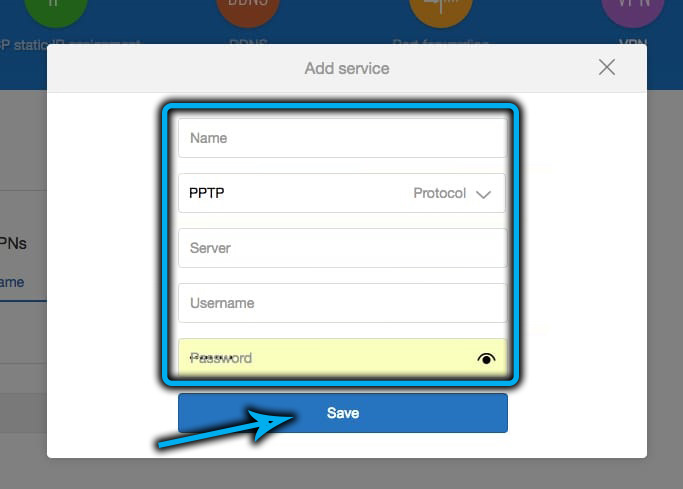
Az L2TP beállítása hasonló:
- Követjük a "Advanced" - "VPN" útját, kattintson a "Szolgáltatás hozzáadása" elemre;
- Válassza ki az L2TP protokollt a listából;
- Latin szimbólumok segítségével hozzárendelünk egy nevet;
- Jelezze meg az IP -kiszolgálót;
- Felírjuk a felhasználónevet és a szolgáltatótól kapott jelszót, és menti a beírt adatokat.

Hogyan állítsunk be egy Wi-Fi disztribúciós útválasztót
A Xiaomi Mi Wi-Fi útválasztó beállítása nem különbözik a upvel Ur útválasztó vagy bármely más útválasztó beállításától. A Wi-Fi eloszláshoz szükséges paraméterek a Wi-Fi beállítások szakaszban találhatók, mindkét tartományban hasonlóak. Itt konfigurálhatja a következő lehetőségeket:
- A kapcsoló-kapcsoló hálózata engedélyezve vagy letiltva;
- Hálózati neve ("név" sor) - Hagyja el vagy változtassa meg saját belátása szerint. A kapcsolat neve a cselekvési területen található összes eszköznél látható;
- Jelszó ("Jelszó") - legalább 8 karakternek kell lennie;
- Titkosítási védelmi opció - Itt jobb, ha "erős" (WPA2 -személyi) hagyja el, a régi védelmi módszerek nem különböznek egymástól, tehát jobb, ha ezeket nem használja;
- Készítsen egy láthatatlan hozzáférési pontot (tegyen egy pipát a "HideNetwork" tétel közelében), amely után a hálózat nem jelenik meg, és a kapcsolat név és jelszó szerint elérhető;
- A "vezeték nélküli csatorna" sornak el kell hagynia az "Auto" módot, amelyben az eszköz egy kevésbé betöltött csatornát választ;
- Teljesítmény beállítása ("jelszilárdság") lehetővé teszi a megfelelő érték kiválasztását, attól függően, hogy az akadályok a jelben és a távoli útvonalon vannak -e jelen.
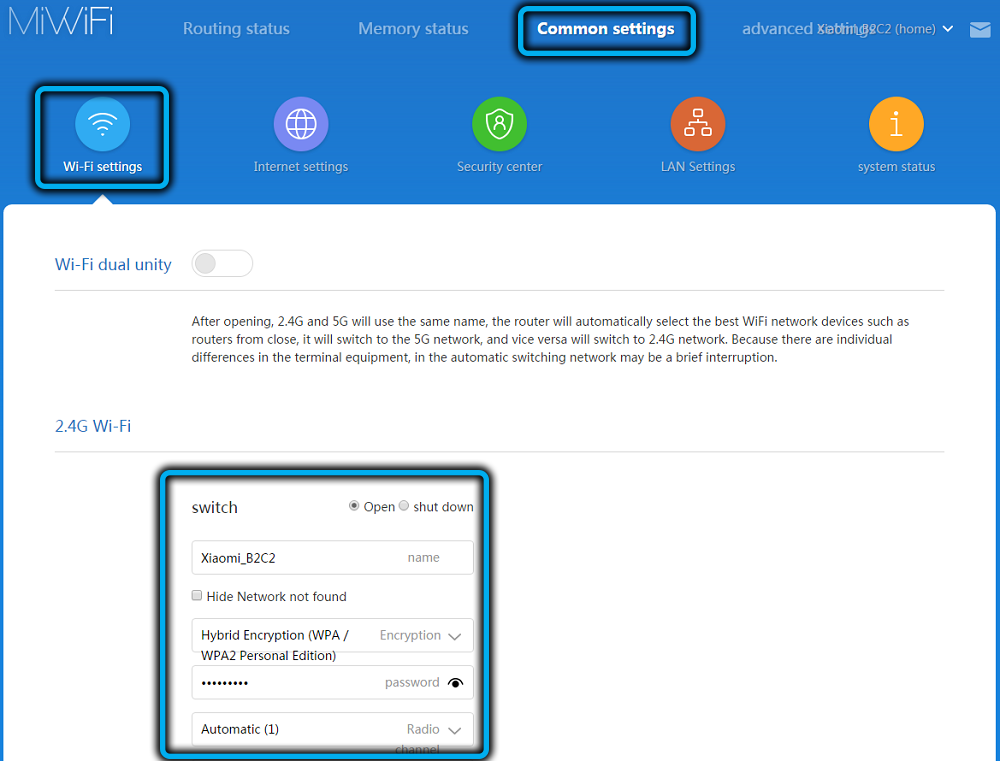
Amikor csatlakozik az eszköz Wi-Fi hálózatához, be kell írnia a bejelentkezést és a jelszót, megőrizni az engedélyezési adatokat, majd a kapcsolatot automatikusan végrehajtják minden következő alkalommal.
Digitális interaktív televízió
Ami az IPTV beállítást illeti a Xiaomi Mi útválasztón, itt az opció használatának képessége az eszköz firmware -től függ. Tehát a harmadik generációs útválasztókban a gyári firmware -n nincs konfiguráció (nincs támogatás a multicast számára), tehát ha szeretné, megváltoztathatja azt az egyedi padavanra, majd aktiválhatja az interaktív TV funkciót.
Az internetes televízió beállítása a Xiaomi -on (Padavan -nal) a következők lehetnek:
- A beállításokba lépünk (a böngészőben beírjuk a 168 címet.31.1 vagy miwifi.Com), az engedély átadása után kattintson a "Next" elemre;
- A "WAN" szakaszban levesse le, és keresse meg a "portok szigetelését";
- Itt, az "IPTV STB Port" (WAN-MOST) sorban válassza ki azt a portot, amelyre az előtag, például a LAN4 csatlakoztatva van, és kattintson az "Alkalmaz" elemre;
- A konfigurációhoz lépjen a "LAN" szakaszba az IPTV fül kiválasztásával;
- Aktiváljuk a "Multicast Routing engedélyezésének engedélyezése" és az "IGMP Snooping engedélyezése" beállításait, amelyek csatlakoztatják a digitális TV -t.
Úgy, hogy a forgalmat nem költik el más csatlakoztatott eszközökre, és nem töltik be a sort, be kell állítania bizonyos korlátozásokat:
- Megyünk a "Proxy szerverek IPTV" -re;
- Az "UPD multicast" sorban felírjuk a 000 portot, és kattintson az "Alkalmazás" gombra.
Amikor a fenti lépések megtörténnek, csatlakoztatjuk a vevőt. Ha szükséges, letöltheti a lejátszási listát csatornákkal és megtekintheti a TV -t egy számítógépen vagy más eszközön.
Beállítások repiter módban
A Xiaomi útválasztó konfigurálható, hogy Retranstail módban működjön. Ebben az esetben az internetes eloszlást kábelrel lehet elvégezni -ebben az esetben a hálózati eszköz adapterként is működik, amelyen keresztül beépíthető eszközöket beépített Wi -fi modul nélkül egy vezeték nélküli csatlakozáshoz.
Fontolja meg, hogyan konfigurálhatja a Xiaomi Mi router -t repiterként az angol vagy kínai hivatalos firmware esetében.
FIGYELEM. Mielőtt a hangolásra költözne, kapcsolja ki a kábelt a WAN kikötőjéből. Az internethez (az útválasztón kék szín jelzi) nem lehet kapcsolatok.Amikor az eszköz először bekapcsol
Az útválasztó relé konfigurálásához a következő lépéseket hajtjuk végre:
- Ha az eszközt korábban behangolták, akkor először vissza kell állítania a beállításokat a visszaállítás gombra (több, mint az alábbiakban);
- A webböngészőben az útválasztó felületre lépünk (168. cím.31.1 vagy miwifi.com);
- Amikor egy oldal megjelenik az alkalmazás telepítésének javaslatával, ezt kihagyjuk;
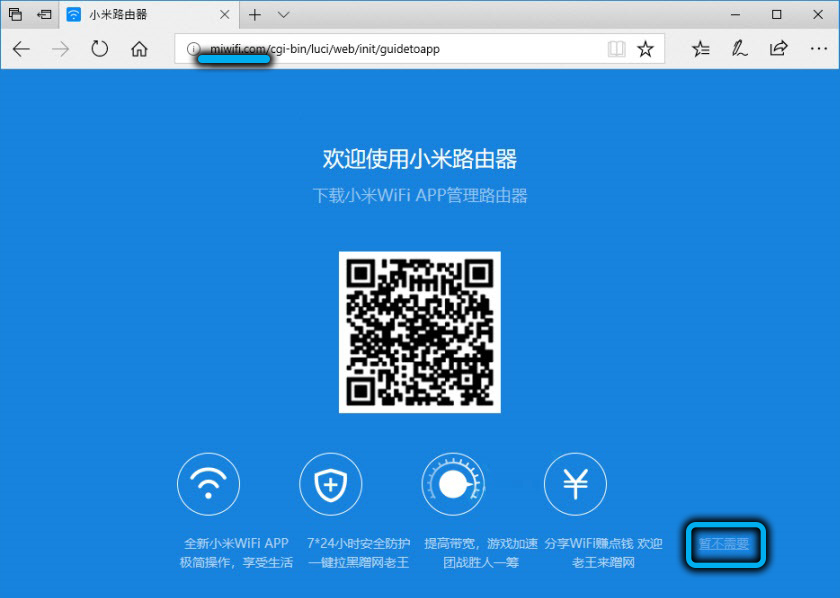
- A következő oldalon kattintson az alábbi gombra a beállításokhoz való belépéshez;
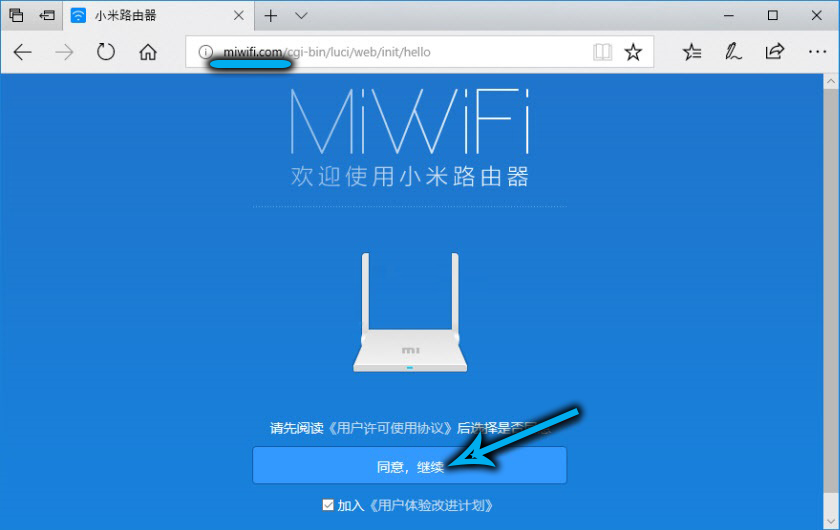
- Válassza ki a munkát a relé módban, ha az áramkör alatt két eszközzel megnyomja az áramkör alatti gombot;
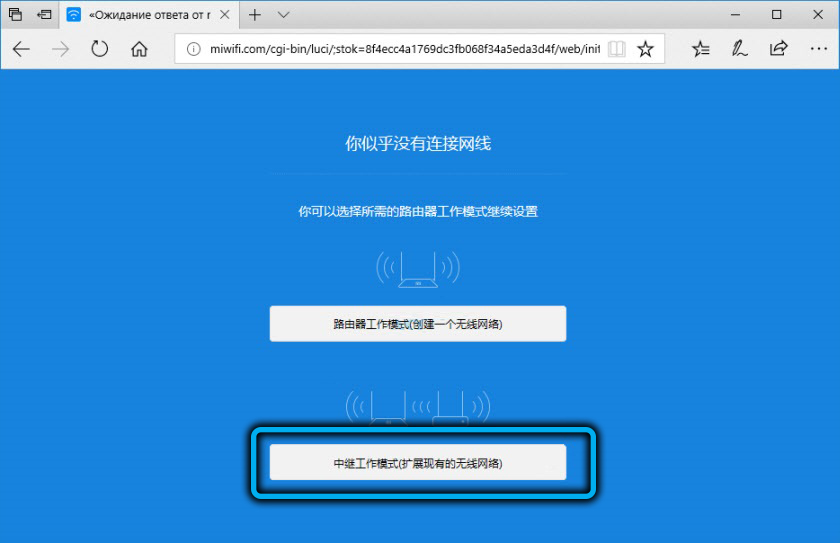
- Ezután kiválasztjuk a Wi-Fi hálózatot, amely megköveteli az amplifikációt, írja be a jelszót a megfelelő mezőben, erősítse meg a beírt adatokat az alábbi gomb megnyomásával;
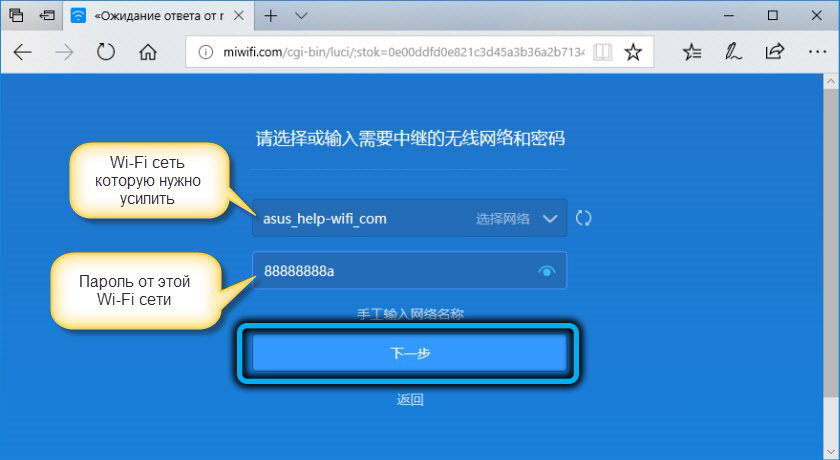
- A szoftvertől függően a következő ablakban vagy meg kell nyomnia a gombot, vagy be kell állítania a hálózati nevet két tartományba (2.4 GHz és 5 GHz) és a jelszó-ugyanazokat az adatokat írja fel, mint a fő Wi-Fi hálózathoz.
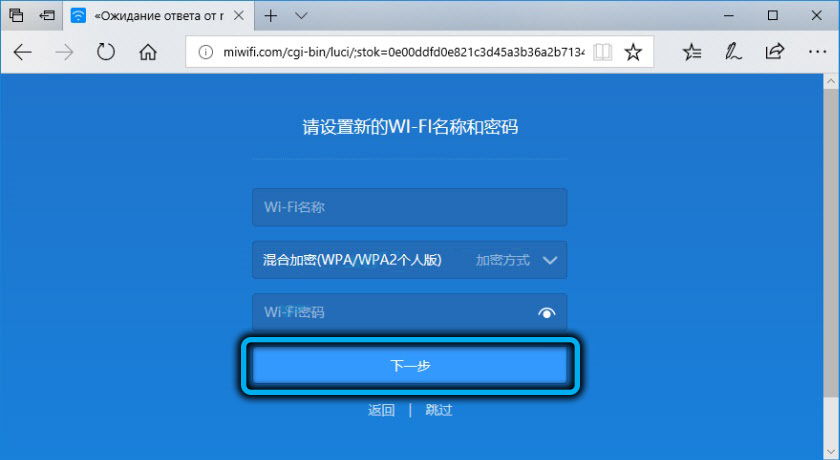 При том уовии, ччо гавный маршттзатор настроен н р разач толо в диазоне 2 2.4 GHz, a relé beállítása, bármilyen nevet hozzárendelhet, és a jelszót ugyanazt hagyhatja, míg az útválasztó két hálózatot terjeszt, beleértve 5 GHz -t (ha szükséges, a beállításokban deaktiválható);
При том уовии, ччо гавный маршттзатор настроен н р разач толо в диазоне 2 2.4 GHz, a relé beállítása, bármilyen nevet hozzárendelhet, és a jelszót ugyanazt hagyhatja, míg az útválasztó két hálózatot terjeszt, beleértve 5 GHz -t (ha szükséges, a beállításokban deaktiválható);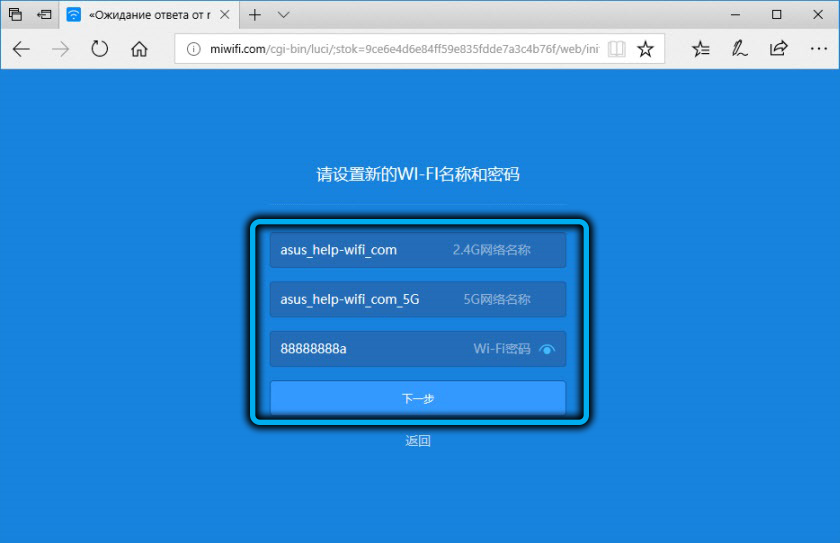
FIGYELEM. Ha olyan nevet állít be, amely a főhálózat nevében különbözik, akkor két Wi-Fi hálózata lesz. - A következő oldalon a jelszót a sorba helyezzük, hogy megadjuk az útválasztó beállításait (relé), kattintson az alábbi gombra;
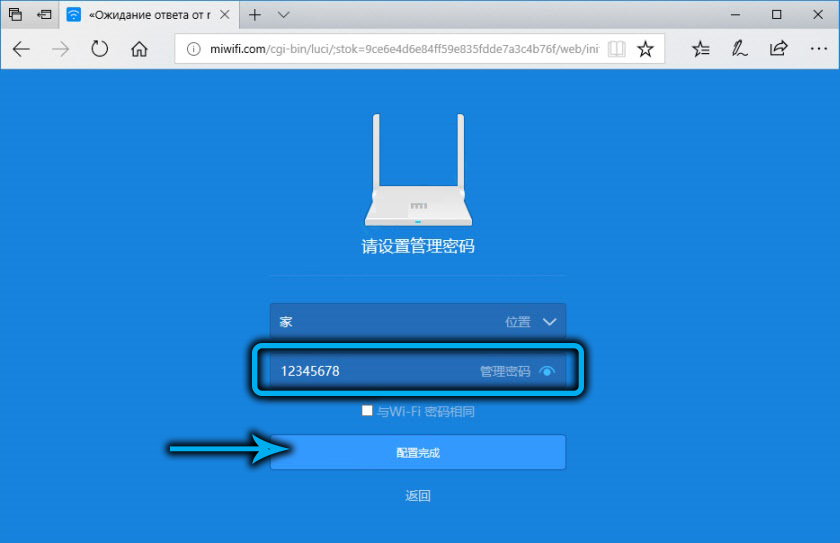
- Arra számítunk, hogy megjelenik egy ablak, ahol a gomb alatt lesz egy IP -cím, amellyel bekerülhet a Xiaomi ismétlő paramétereibe. Kattintson a gombra.
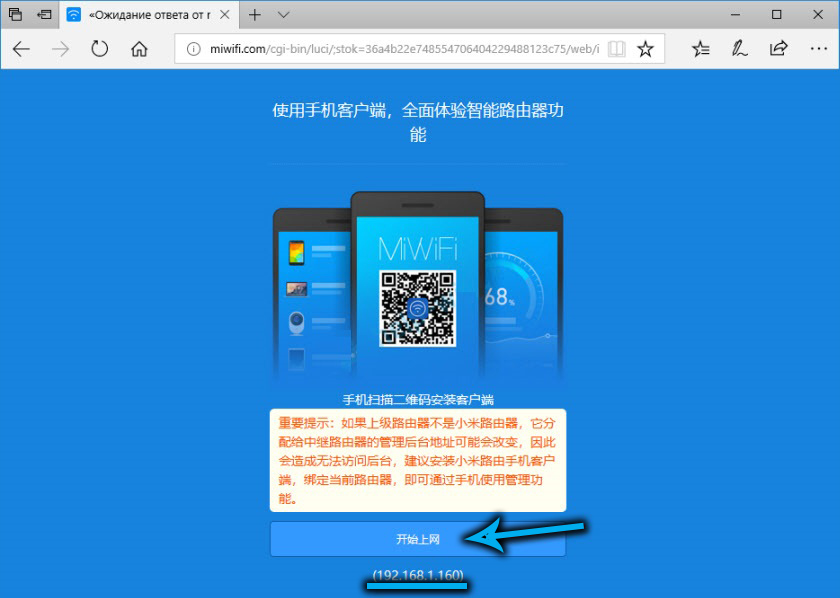
Ezeknek a műveleteknek a végrehajtása után a Xiaomi Mi útválasztó javítja a jelet. A repite opció leválasztásához ismét eldobhatja az útválasztót a gyári paraméterekre, vagy megváltoztathatja az interfész beállításait.
A rendszer módosítása a felületen
A Xiaomi útválasztó konfigurálásához a következőket kell végrehajtani repiterként:
- Az eszköz webes felületére lépünk;
- Az általános beállítások szakaszában ("Közös beállítás") belépünk a hálózati beállításokba ("Internet beállítás");
- A működési mód működési módjában ("Munka üzemmód kapcsoló") válassza a vezeték nélküli relé munka mód relé módját - ha a kínai interfész navigálható a séma szerint;
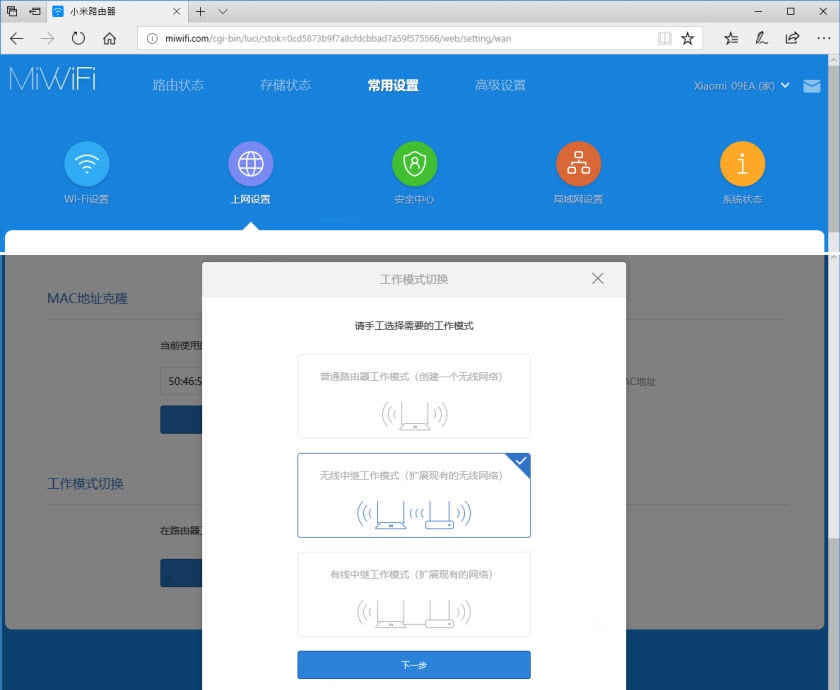
- Kiválasztunk egy olyan hálózatot, amelyet megerősítünk, és beírjuk a jelszót a mezőbe, megerősítjük a beírt adatokat;
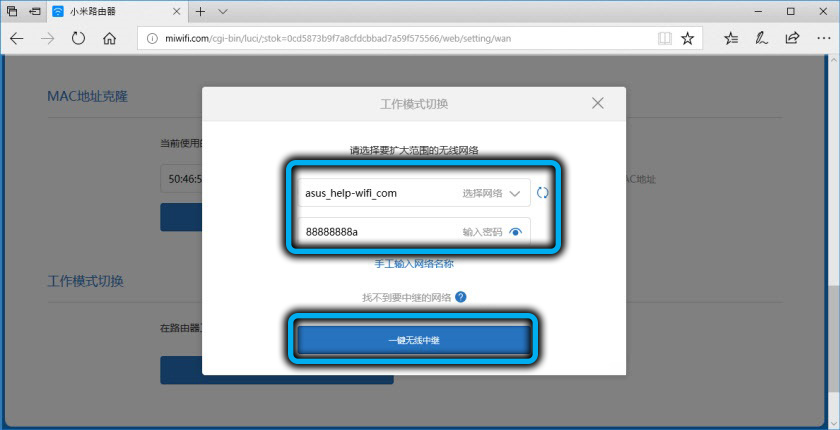
- A következő ablakban látni fogja a kapcsolat és az IP nevét (használja az útválasztó-kenyér paramétereinek megadásához).
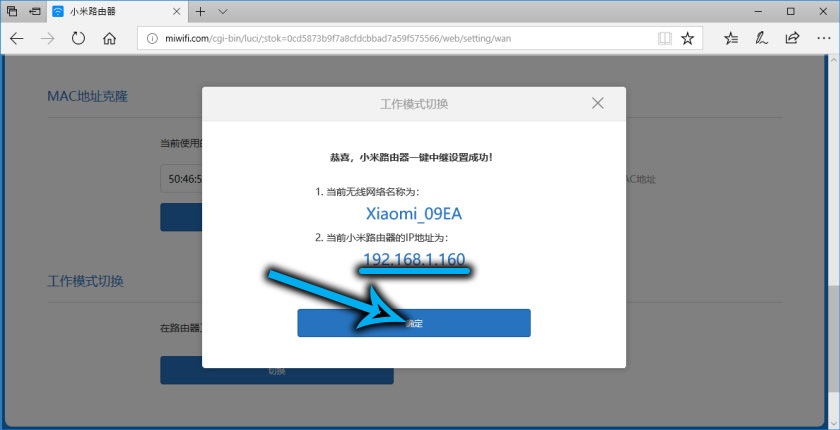
Hogyan lehet újraindítani az útválasztót, vagy dobni a gyári beállításokra
Az útválasztó gyári paraméterekre történő visszaállítása különböző módon végezhető:
- Megnyomásával és tartásával (kb. 10 másodperccel a jelző villogása előtt) A tok visszaállítási gombja (papírral vagy tűvel eljuthat rá).

- A webes felületen keresztül. A konfiguráció visszaállításához a beállítási menüben ("beállítás") az "állam" szakaszba lépünk, ahol a "FactoryData visszaállítása" kattintson a "Kattintson a" Restore "gombra.
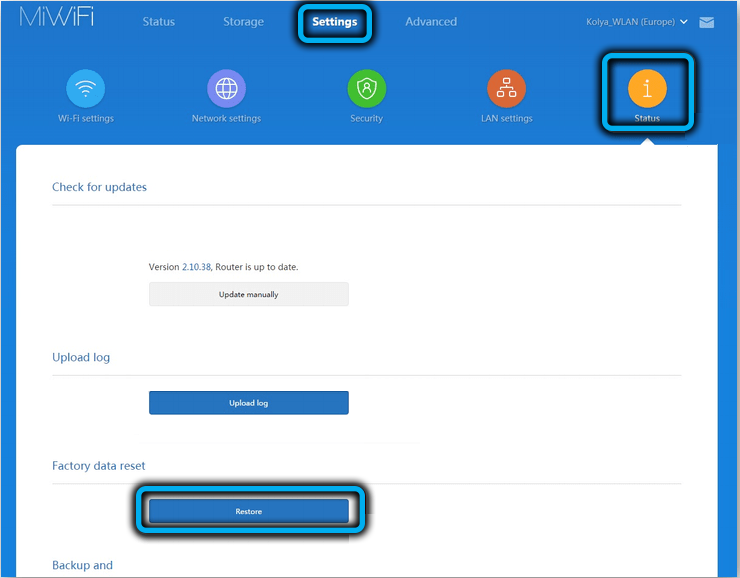
- Mobil alkalmazás használata. A visszaállítás az eszköz lapon végezhető az útválasztó beállítások szakaszba, ahol a gyári paraméterek kisülési lehetősége elérhető lesz az „eszköz beállításai” alszakaszban.
Alapszoftver frissítés
Az útválasztó frissítéséhez használhatja az eszköz felületét vagy a Mi-Fi mobil alkalmazást. A tényleges firmware a Xiaomi szerverekről van betöltve. Ehhez a "Beállítás" lapon lépjen a "Status" szakasz ("System State") elemre, és nyomja meg a "Frissítés" gombot. Az alkalmazásban a frissítést a plugins lapon található "Frissítések" szakaszon keresztül hajtják végre (ez az opció lehetővé teszi a mobil szoftver frissítését is). A frissítés befejezése után az eszköz újraindul.
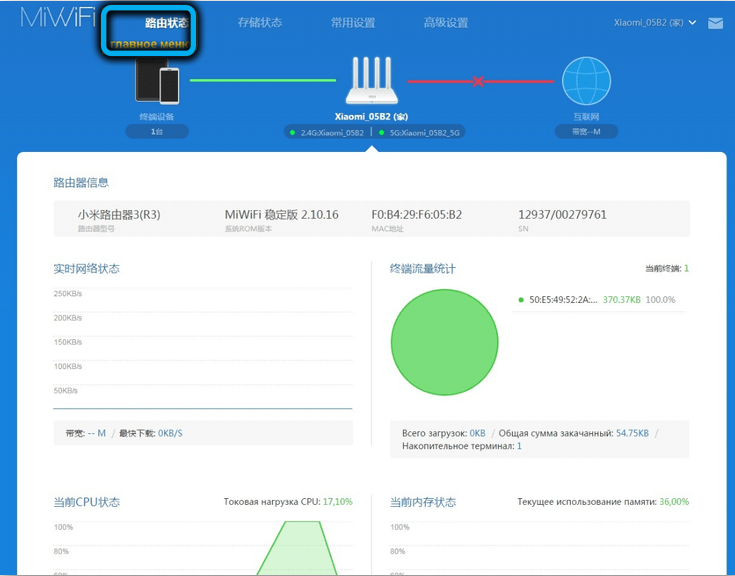
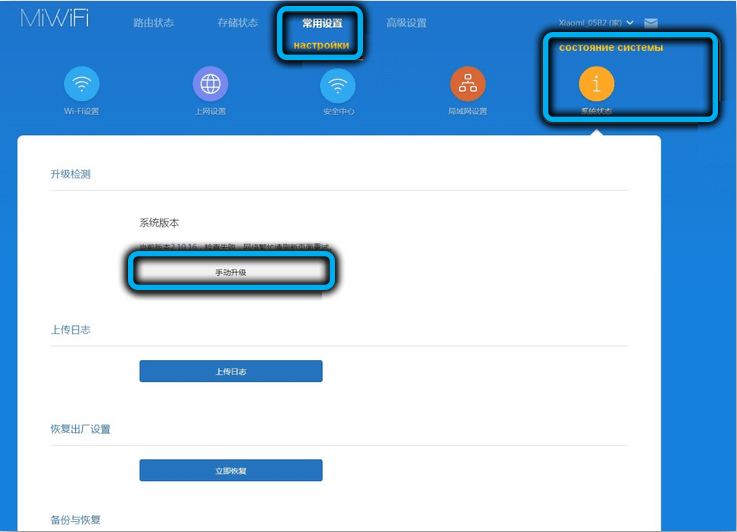
Egy másik módszer (nem a legmegbízhatóbb) az interneten található firmware betöltése. A fájl letöltése után az útválasztó felületén a "Status" szakaszba kell lépnie, ahol a "Manully" ("Kézi frissítés") lehetőséget kell választania, és meg kell adnia a fájl elérési útját a firmware segítségével, és Ezután erősítse meg a műveletet, és várja meg a telepítés telepítését a telepítés telepítésével.
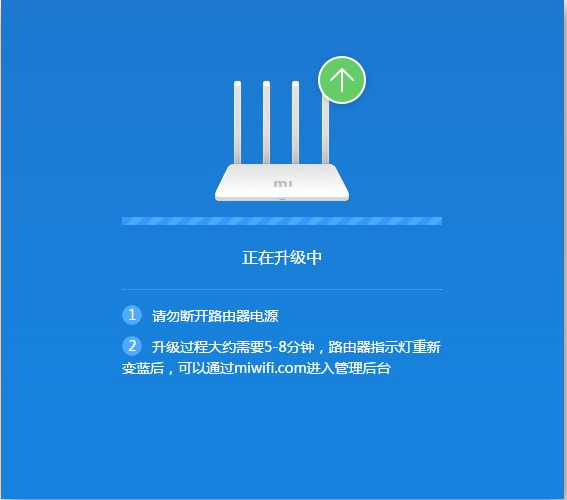
Reméljük, hogy most már villoghat és konfigurálhatja a Xiaomi Mi wi-Fi útválasztót. De ha még mindig van kérdése az anyaggal kapcsolatban, akkor nyugodtan hagyja őket a megjegyzésekben.
- « A PC -k visszaállításának módjai a WHEA_UNURRECTable_rorror hiba után
- Hogyan lehet visszaadni a Windows 11 -et egy klasszikus formába »

